Командная строка Windows 7 (XP, Vista) - недооцененный инструмент
- Категория: Технические советы
- – Автор: Игорь (Администратор)
Командная строка Windows - недооцененный инструмент. Это действительно так. Сама консоль (иногда так называют командную строку) существует еще со времен DOS. И до сих пор ничего не может заменить этот инструмент. Как только разработчики операционных систем не стараются, но этот инструмент путешествует от одной версии к другой. Конечно, командная строка это не старый DOS, а нечто другое. Тем не менее, глядя на нее, некоторые с умилением вспоминают установку операционных систем с дискет, восстановление Windows 95/98 после очередного падения.
Сегодня, многие начинающие пользователи имеют лишь смутное представление или вообще не слышали о том, что в операционной системе Windows есть командная строка. В результате они теряют такой мощный инструмент, который просто незаменим для решения различных проблем и тонкой настройки системы.
Об этом инструменте просто необходимо знать. Он прост в использовании. И с помощью него можно сделать очень много полезных вещей. В последующих статьях, время от времени будет встречаться командная строка. Поэтому целью данной статьи является познакомить пользователя с тем, как открыть командную строку (иногда ее еще называют оболочкой) в разных версиях Windows.
Как открыть командную строку Windows XP

- Откройте меню Пуск ("Start")
- Нажмите кнопку "Выполнить ..." ("Run...")
- Введите "cmd" в поле Выполнить (без кавычек)
- Нажмите "OK"

Командная строку также можно открыть следующим способом:
- Откройте меню Пуск ("Start")
- Нажмите "Все программы" ("All Programs")
- Выберите "Стандартные" (“Accessories”)
- Выберите "Командная строка" (“Command Prompt”)
Если вы будете часто использовать командную строку, то стоит добавить ярлык в меню пуск. Для этого щелкните правой кнопкой мыши на пункте "Командная строка" ("Command Promt") и выберите "Закрепить в меню Пуск" ("Pin to Start menu").
Как открыть командную строку Windows 7 и Vista
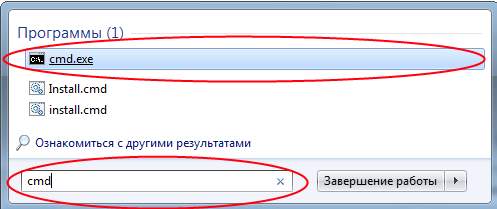
- Откройте меню Пуск ("Start")
- Введите "cmd" (без кавычек) в поле "Начать поиск" ("Start search") (Vista) или "Найти программы и файлы" ("Search programs and files") (Windows 7)
- Нажмите на "cmd.exe" или "cmd" из появившегося списка программ. Как именно будет показано название будет зависеть от того, включен ли у вас показ расширений файлов.
Чтобы добавить команду в панель быстрого запуска или в меню Пуск, кликните правой кнопкой мыши на "cmd" в списке программ (который появится после шага 2). Выберите "Закрепить на панели задач" или "Закрепить в меню Пуск" соответственно.
Есть много команд, которые потребуют прав администратора, поэтому порой вам придется запускать консоль от имени администратора. Для этого вам необходимо будет щелкнуть правой кнопкой мыши на "cmd" и выбрать пункт "Запуск от имени администратора". В появившемся окошке нажать кнопку "Да". Если вы вошли в систему под учетной записью с ограниченными правами, то вам так же придется ввести пароль администратора.
Теперь, когда все знают, как добраться до командной строки, можно будет постепенно писать о различных трюках, которые вы сможете проделать с помощью командной строки.
-
Как отключить новый вид Cookie называемым Dom Storage (Web storage) Технические советы

-
Как очистить недавние документы Windows в автоматическом режиме (при выходе из системы) Технические советы

-
Как уйти в режим гибернации Windows 7 (XP, Vista, 8) - создаем ярлык Технические советы

-
Как управлять флэш куками (Flash Cookie) Технические советы

-
Завершение работы Windows 7 (XP, Vista) - быстрые способы Технические советы

-
Как войти в безопасный режим Windows 7 / XP / Vista? Технические советы

-
Как открыть командную строку Windows из любой папки Технические советы

-
Как получить список файлов через командную строку (cmd)? Технические советы

-
Как открыть командную строку в Windows 7 / Vista от имени администратора? Технические советы

-
Как управлять избранным Internet Explorer? Технические советы





